EB-Ausdrücke entwerfen, um Anwendungsklassenmethoden aufzurufen
Dieser Artikel beschreibt, wie die vorhandene Anwendungslogik in Konfigurationen der Elektronischen Berichterstellung (EB) erneut verwendet wird, indem erforderliche Methoden von Anwendungsklassen in EB-Ausdrücken aufgerufen werden. Werte von Argumenten zum Aufrufen von Klassen können zur Runtime dynamisch definiert werden. Werte können beispielsweise auf Informationen im Analysedokument basieren, um deren Korrektheit sicherzustellen.
In dem Beispiel in diesem Artikel entwerfen Sie einen Prozess, der eingehender Bankauszüge für eine Anwendungsdatenaktualisierung analysiert. Sie erhalten die eingehenden Bankauszüge als Textdateien (.txt), die die Codes der internationalen Bankkontonummer (IBAN) enthalten. Als Teil des Importprozesses für Bankauszüge müssen Sie die Korrektheit des IBAN-Codes mithilfe der Logik überprüfen, die bereits verfügbar ist.
Voraussetzungen
Die Prozeduren in diesem Artikel sind für die Benutzer bestimmt, die die Rolle des Systemadministrators oder des Entwicklers für elektronische Berichterstellung innehaben.
Die Prozeduren können abgeschlossen werden, indem Sie einen beliebigen Dataset verwenden.
Um sie abzuschließen, müssen Sie auch folgende Datei herunterladen: SampleIncomingMessage.txt.
In diesem Artikel erstellen Sie die erforderlichen EB-Konfigurationen für das Beispielunternehmen Litware, Inc. Bevor Sie daher die Prozeduren in diesem Artikel abschließen können, müssen Sie die folgenden Schritte abschließen.
- Wechseln Sie zu Organisationsverwaltung>Arbeitsbereiche>Elektronische Berichterstellung.
- Überprüfen Sie auf der Seite Lokalisierungskonfigurationen, dass der Konfigurationsanbieter für das Beispielunternehmen Litware, Inc. verfügbar und als „aktiv“ gekennzeichnet ist. Sollten Sie diesen Konfigurationsanbieter nicht sehen, müssen Sie zunächst die Schritte in Erstellen von Konfigurationsanbietern und Markieren als aktiv bearbeiten.
Neue EB-Modellkonfiguration importieren
Auf der Seite Lokalisierungskonfigurationen im Abschnitt Konfigurationsanbieter wählen Sie die Kachel für den Konfigurationsanbieter Microsoft aus.
Wählen Sie Repositorys aus.
Wählen Sie auf der Seite Lokalisierungs-RepositorysFilter anzeigen.
Um den globalen Repository-Datensatz auszuwählen, fügen Sie ein Filterfeld Name ein.
Geben Sie im Feld NameGlobal ein. Wählen Sie dann den Filteroperator Enthält aus.
Wählen Sie Anwenden aus.
Wählen Sie Öffnen, um die Liste der EB-Konfigurationen im ausgewählten Repository zu überprüfen.
Wählen Sie auf der Seite Konfigurationsrepository in der Konfigurationsstruktur Zahlungsmodell aus.
Wählen Sie im Inforegister Versionen, wenn die Schaltfläche Importieren verfügbar ist, Ja aus.
Wenn die Schaltfläche Importieren nicht verfügbar ist, haben Sie die ausgewählte Version der EB-Konfiguration Zahlungsmodell bereits importiert.
Schließen Sie die Seite Konfigurationsrepository und schließen Sie dann die Seite Lokalisierungsrepositorys.
Neues ER-Modellformat hinzufügen
Fügen Sie ein neues EB-Format hinzu, um eingehende Bankauszüge im TXT-Format zu analysieren.
Wählen Sie auf der Seite Lokalisierungskonfigurationen die Kachel Berichterstellungskonfigurationen aus.
Wählen Sie auf der Seite Konfigurationen in der Konfigurationsstruktur im linken Bereich Zahlungsmodell azus.
Wählen Sie Konfiguration erstellen.
Führen Sie im Drop-Down-Dialogfeld die folgenden Schritte aus:
- Im neuen Feld geben Sie Format auf Grundlage Datenmodell PaymentModel ein.
- Geben Sie im Feld Name die Bezeichnung Bankauszug-Importformat (Beispiel) ein.
- Wählen Sie im Feld Unterstützt DatenimportJa aus.
- Wählen Sie Konfiguration erstellen aus, um die Konfiguration fertigzustellen.
Die Formatkonfiguration für die elektronische Berichterstellung (EB) entwerfen – Format
Erstellen sie ein EB-Format, dass die erwartete Struktur der externen Datei im TXT-Format darstellt.
Wählen Sie in der Formatkonfiguration Bankauszug-Importformat (Beispiel), die Sie hinzugefügt haben, Designer aus.
Wählen Sie auf der Seite Formatdesigner in der Formatstrukturdarstellung im linken Bereich Stamm hinzufügen aus.
Führen Sie im angezeigten Dialogfeld die folgenden Schritte aus:
- Wählen Sie in der Strukturdarstellung Text\Reihenfolge aus, um die Formatkomponente Reihenfolge hinzuzufügen.
- Geben Sie im Feld Name die Bezeichnung Stamm ein.
- Wählen Sie im Feld SonderzeichenNeue Zeile – Windows (CR LF) aus. Basierend auf dieser Einstellung wird jede Position in der Analysedatei als ein separater Datensatz behandelt.
- Wählen Sie OK aus.
Wählen Sie Hinzufügen aus.
Führen Sie im angezeigten Dialogfeld die folgenden Schritte aus:
- Wählen Sie in der Struktur Text\Reihenfolge aus.
- Geben Sie im Feld NameZeile ein.
- Wählen Sie im Vielfältigkeitsgebietviele aus. Basierend auf dieser Einstellung wird erwartet, dass in der Analysedatei mindestens eine Position dargestellt wird.
- Wählen Sie OK aus.
Wählen Sie in der Struktur Stamm\Zeilen und dann Reihenfolge hinzufügen aus.
Führen Sie im angezeigten Dialogfeld die folgenden Schritte aus:
- Geben Sie im Feld Name die Bezeichnung Felder ein.
- Wählen Sie im Feld Multiplizität wählen Sie Genau eines aus.
- Wählen Sie OK aus.
Wählen Sie in der Struktur Stamm\Stamm\Felder und dann Hinzufügen aus.
Führen Sie im angezeigten Dialogfeld die folgenden Schritte aus:
- Wählen Sie in der Struktur Text\String aus.
- Geben Sie im Feld NameIBAN ein. 3. Wählen Sie OK aus.
Wählen Sie Speichern aus.
Die Konfiguration ist jetzt eingerichtet, sodass jede Position in der Analysedatei nur den IBAN-Code enthält.
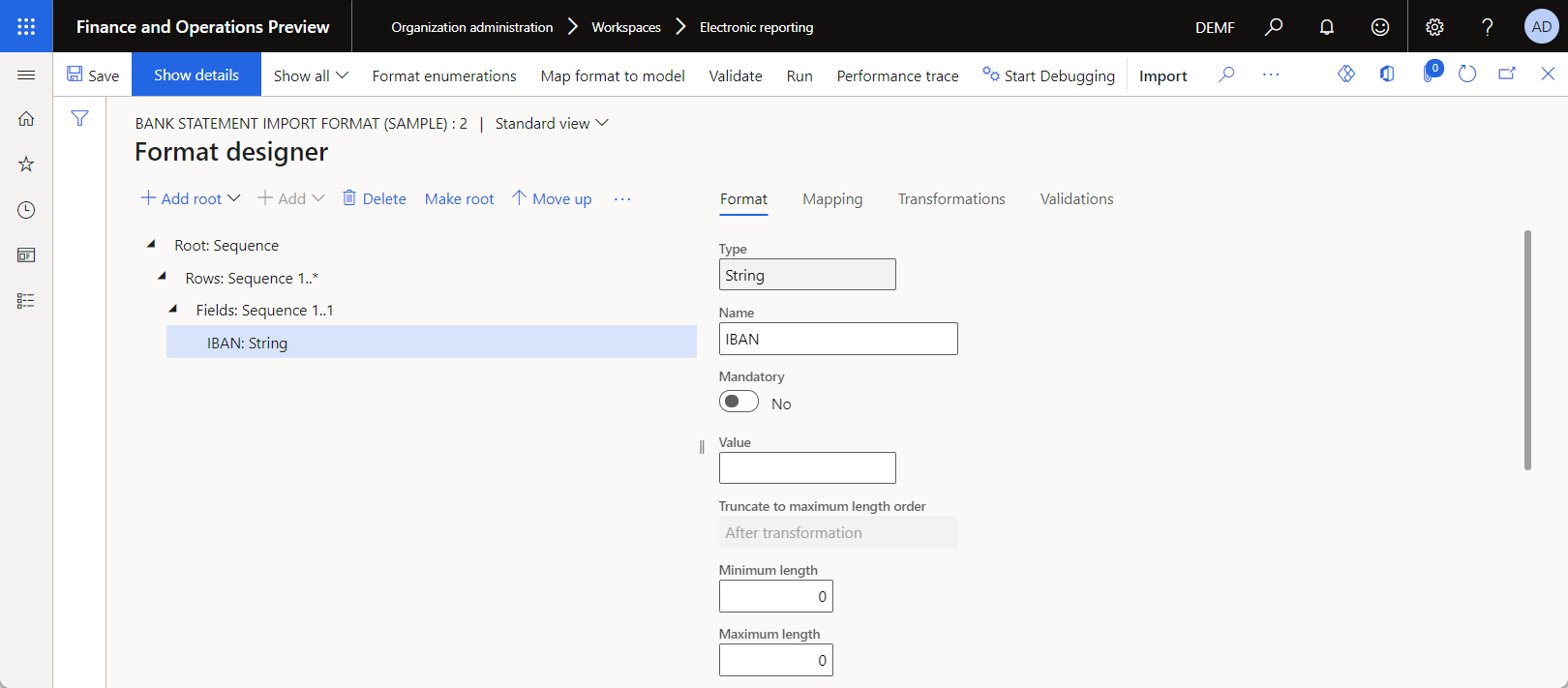
Die EB-Formatkonfiguration entwerfen – Zuordnung zu einem Datenmodell
Erstellen Sie eine EB-Formatzuordnung, die Informationen aus der Analysedatei verwendet, um ein Datenmodell auszufüllen.
Wählen Sie auf der Seite Formatdesigner im Aktivitätsbereich Format zu Modell zuordnen aus.
Wählen Sie auf der Seite Modell für Datenquellenzuordnung im Aktivitätsbereich Neu aus.
Wählen Sie im Feld Definition die Bezeichnung BankToCustomerDebitCreditNotificationInitiation aus.
Geben Sie im Feld NameZuordnung zu Datenmodell ein.
Wählen Sie Speichern aus.
Wählen Sie Designer aus.
Wählen Sie auf der Seite Modellzuordnungsdesigner in der Struktur DatenquellentypenDynamics 365 for Operations\Klasse aus.
Wählen Sie im Abschnitt DatenquellenStamm hinzufügen aus, um eine Datenquelle hinzuzufügen, die die vorhandene Anwendungslogik für die IBAN-Code-Prüfung aufruft.
Führen Sie im angezeigten Dialogfeld die folgenden Schritte aus:
- Geben Sie im Feld NameCheck_codes ein.
- Geben Sie im Feld Klasse den Wert ISO7064 ein oder wählen Sie ihn aus.
- Wählen Sie OK aus.
Führen Sie in der Struktur Datenquellentypen folgende Schritte aus:
- Erweitern Sie die Datenquelle Format aus.
- Erweitern Sie Format\Stamm: Reihenfolge(Stamm).
- Erweitern Sie Format\Stamm: Reihenfolge(Stamm)\Zeilen: Reihenfolge 1..* (Zeilen).
- Erweitern Sie Format\Stamm: Reihenfolge(Stamm)\Zeilen: Reihenfolge 1..* (Zeilen)\Felder: Reihenfolge 1..1 (Felder).
Führen Sie in der Struktur Datenmodell folgende Schritte aus:
- Erweitern Sie das Feld Zahlungen des Datenmodells.
- Erweitern Sie Zahlungen\Kreditorenkonto(CreditorAccount).
- Erweitern Sie Zahlungen\Kreditorenkonto(CreditorAccount)\Kennung.
- Erweitern Sie Zahlungen\Kreditorenkonto(CreditorAccount)\Kennung\IBAN.
Führen Sie diese Schritte aus, um Komponenten des konfigurierten Formats an Datenmodellfelder zu binden:
- Wählen Sie Format\Stamm: Reihenfolge(Stamm)\Zeilen: Reihenfolge 1..* (Zeilen) aus.
- Wählen Sie Zahlungen aus.
- Wählen Sie Bindung aus. Basierend auf dieser Einstellung wird jede Position in der Analysedatei als eine einzige Zahlung behandelt.
- Wählen Sie Format\Stamm: Reihenfolge(Stamm)\Zeilen: Reihenfolge 1..* (Zeilen)\Felder: Reihenfolge 1..1 (Felder)\IBAN: Zeichenfolge(IBAN) aus.
- Wählen Sie Zahlungen\Kreditorenkonto(CreditorAccount)\Kennung\IBAN aus.
- Wählen Sie Bindung aus. Basierend auf dieser Einstellung wird das Feld IBAN des Datenmodells wird mit dem Wert aus der Analysedatei gefüllt.
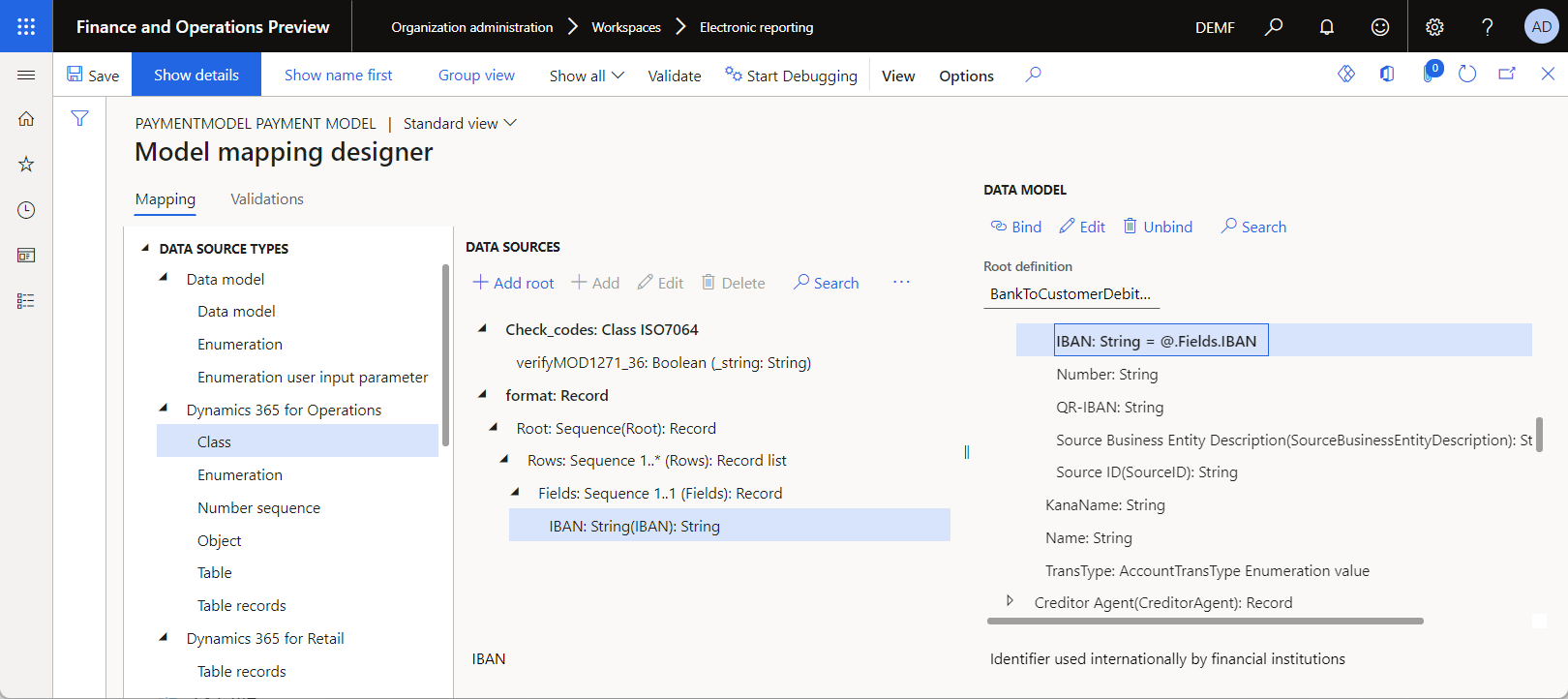
Führen Sie auf der Registerkarte Überprüfungen diese Schritte aus, um eine Regel für die Überprüfung hinzufügen, die eine Fehlermeldung für jede Zeile in der Analysedatei anzeigt, die einen ungültigen IBAN-Code enthält:
- Wählen Sie Neu und dann Bedingung bearbeiten aus.
- Erweitern Sie auf der Seite Formeldesigner in der Struktur Datenquelle die Datenquelle Check_codes aus, die die Anwendungsklasse ISO7064 repräsentiert, um die verfügbaren Methoden dieser Klasse anzuzeigen.
- Wählen Sie Check_codes\verifyMOD1271_36.
- Wählen Sie Datenquelle hinzufügen aus:
- Geben Sie im Feld Formel den folgenden Ausdruck ein: Check_codes.verifyMOD1271_36(format.Root.Rows.Fields.IBAN).
- Klicken Sie auf Speichern und schließen Sie die Seite.
- Wählen Sie Meldung bearbeiten aus.
- Geben Sie auf der Seite Formeldesigner im Feld FormelCONCATENATE(„Ungültiger IBAN-Code wurde gefunden: “, format.Root.Rows.Fields.IBAN) ein.
- Klicken Sie auf Speichern und schließen Sie die Seite.
Aufgrund dieser Einstellungen gibt die Überprüfungsbedingung FALSCH für jeden ungültigen IBAN-Code zurück, indem die vorhandene Methode verifyMOD1271_36 von der Anwendungsklasse ISO7064 aufgerufen wird. Beachten Sie, dass der Wert des IBAN-Codes dynamisch zur Runtime als Argument der aufrufenden Methode basierend auf dem Inhalt der analysierenden Textdatei definiert wird.
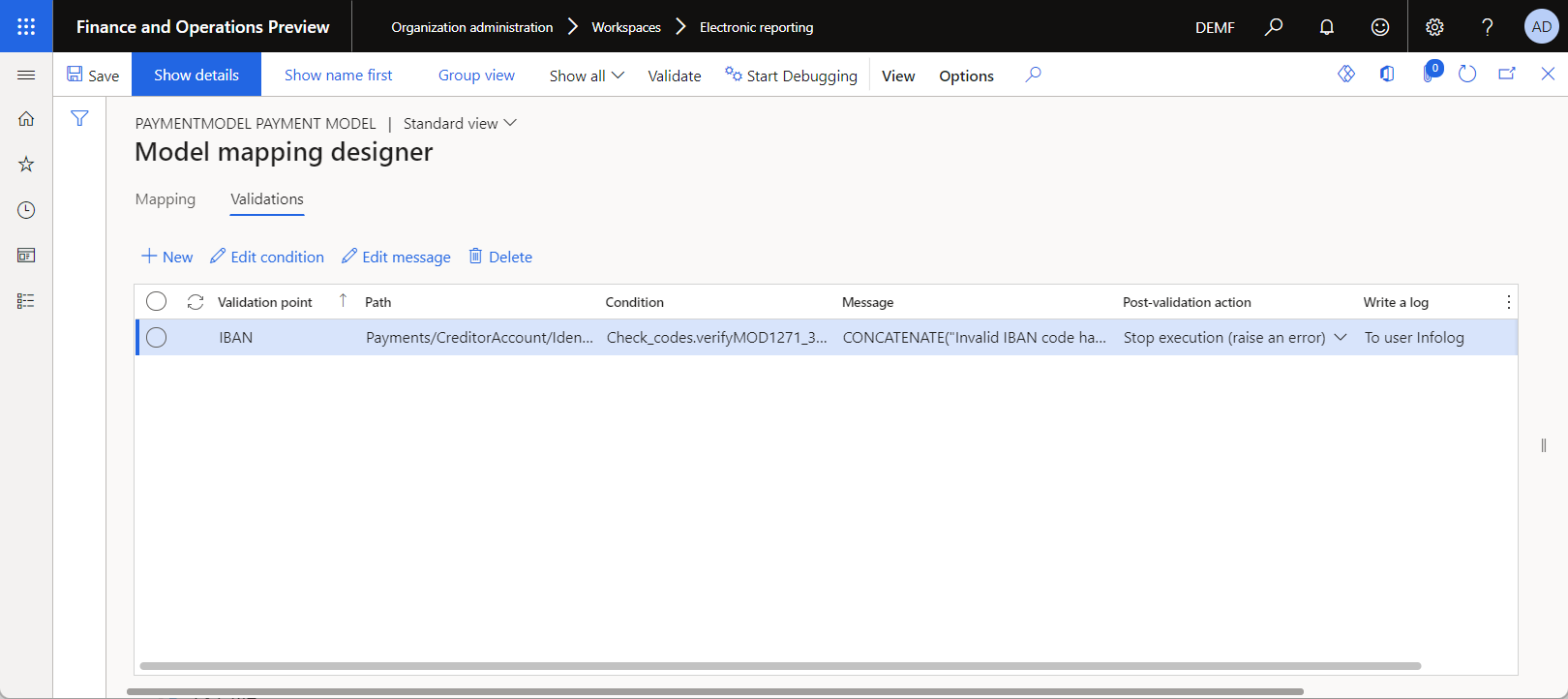
Wählen Sie Speichern aus.
Schließen Sie die Seite Modellzuordnungsdesigner und schließen Sie dann die Seite Modell für Datenquellenzuordnung.
Die Formatzuordnung ausführen
Führen Sie zu Textzwecken die Formatzuordnung mithilfe der Datei SampleIncomingMessage.txt aus, die Sie zuvor heruntergeladen haben. Die generierte Ausgabe enthält Daten, die aus der ausgewählten Textdatei importiert werden und im benutzerdefinierte Datenmodell während des tatsächlichen Imports übertragen werden.
Wählen Sie auf der Seite Modell für DatenquellenzuordnungAusführen aus.
Wählen Sie auf der Seite Elektronische BerichtsparameterDurchsuchen aus, blättern Sie zur Datei SampleIncomingMessage.txt, die Sie heruntergeladen haben, und wählen Sie sie aus.
Wählen Sie OK aus.
Beachten Sie, dass die Seite Modell für Datenquellenzuordnung eine Fehlermeldung über einen ungültigen IBAN-Code anzeigt.
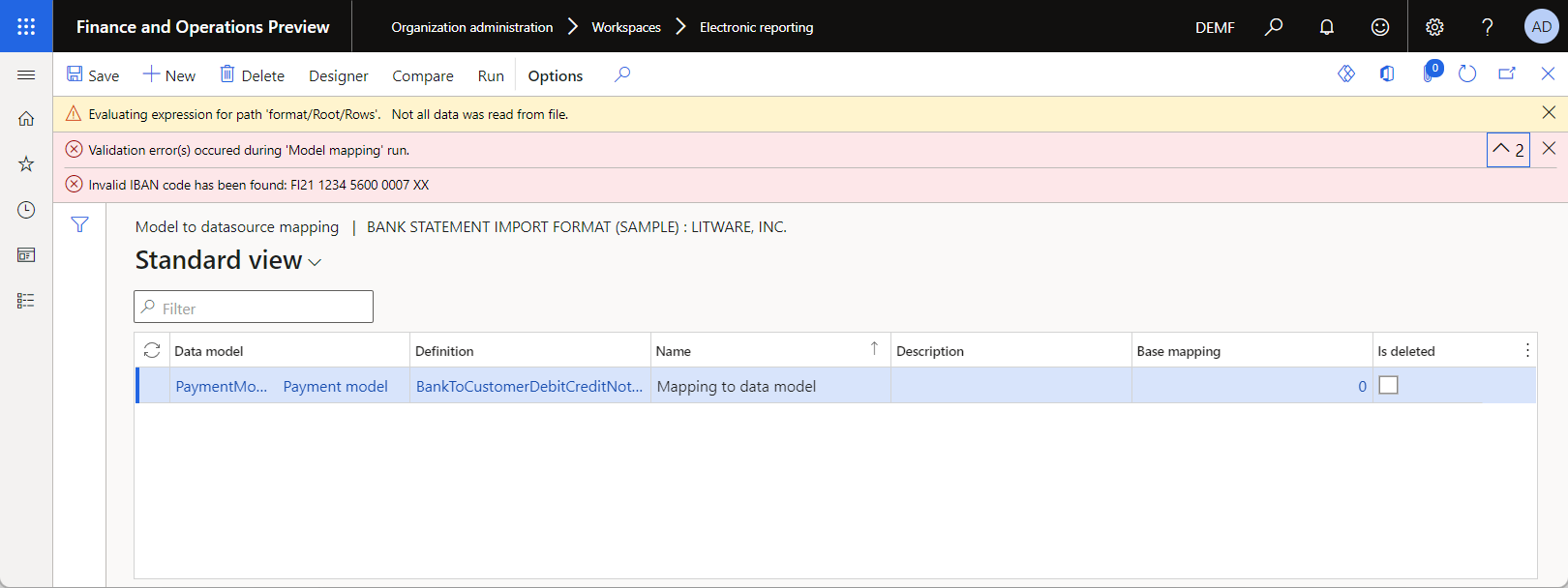
Überprüfen Sie die Ausgabe im XML-Format, das die Daten darstellt, die aus der ausgewählten Datei importiert wurden und in das Datenmodell übertragen wurden. Beachten Sie, dass nur drei Zeilen der importierten Textdatei fehlerfrei verarbeitet wurden. Der IBAN-Code von Position 4 ist ungültig und wurde übersprungen.
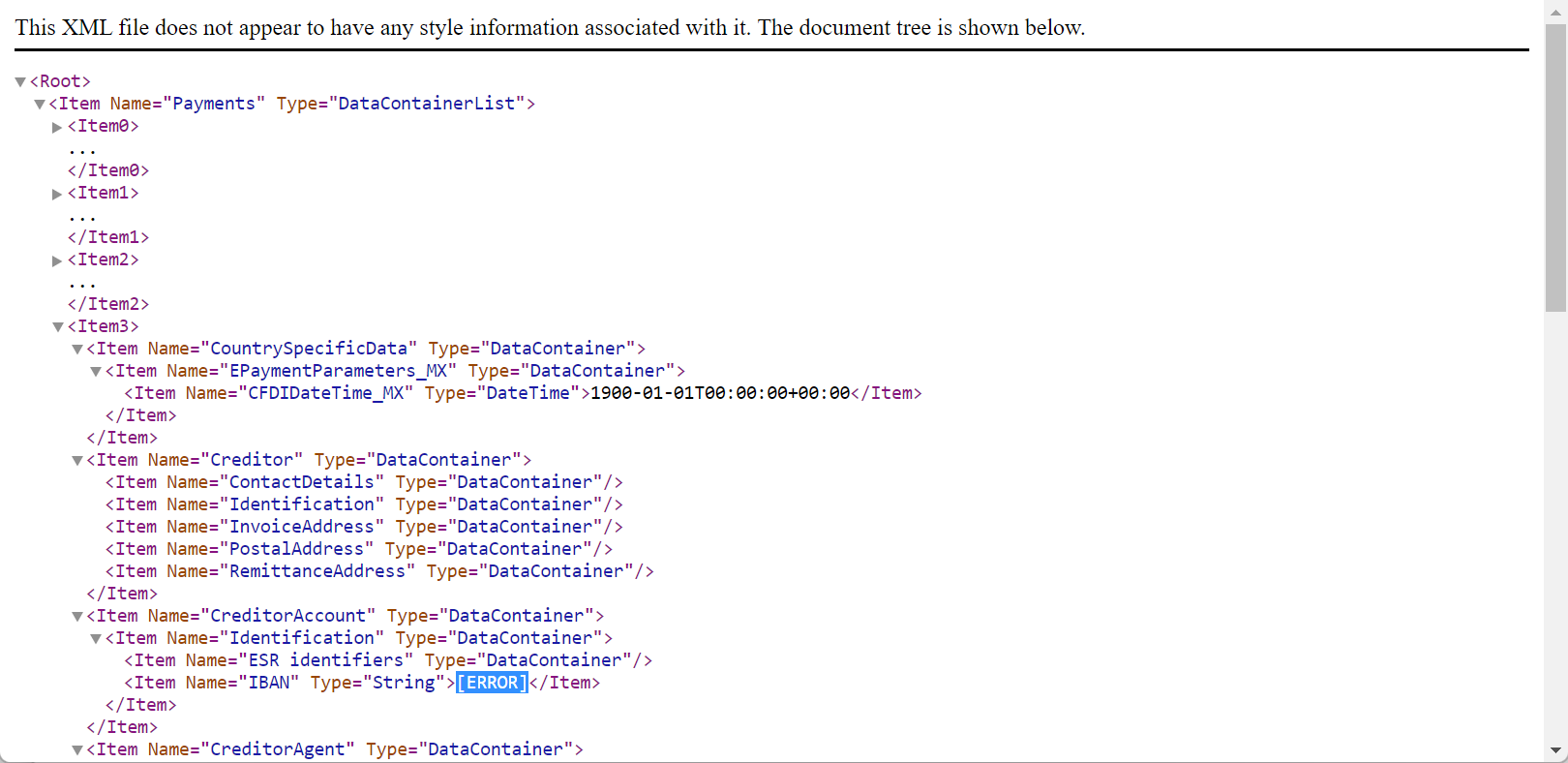
Feedback
Bald verfügbar: Im Laufe des Jahres 2024 werden wir GitHub-Tickets als Feedbackmechanismus für Inhalte auslaufen lassen und es durch ein neues Feedbacksystem ersetzen. Weitere Informationen finden Sie unter: https://aka.ms/ContentUserFeedback.
Einreichen und Feedback anzeigen für